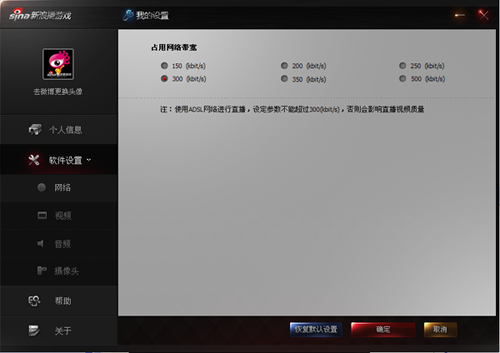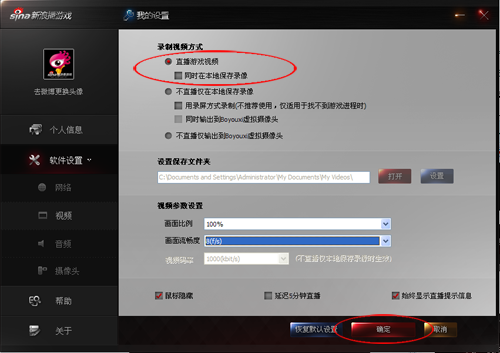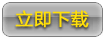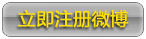安装说明
- 可能遇到的问题
- 1.如何下载安装播游戏软件
- 3.如何升级更新播游戏软件
使用说明
- 帐号管理
- 登录:《新浪播游戏》软件,已开通新浪微博的用户可直接输入微博帐号密码,即可登录使用。如果未开通新浪微博,可能会导致您无法正常登录软件。
- 注册:注册新浪微博帐号,即可使用《新浪播游戏》软件。立即注册微博
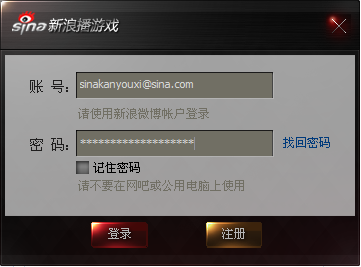
- 使用说明
- 直播间:每位进行游戏直播的玩家,都拥有一个固定的个人直播间。复制地址或直接点击"进入我的直播间"即可通过浏览器访问玩家自己的个人直播间。点击"管理我的直播间"按钮,可通过浏览器进入玩家的直播间管理后台,编辑个性直播间信息。
- 如何直播游戏:
- 1、登录播游戏软件后,请首先启动游戏,然后点击"开始游戏"按钮,软件会自动找到支持的游戏。
- 2、按照提示步骤简单描述自己将要直播的内容,并选择是否录制麦克风。确定后点击"立即直播",软件会自动切换到游戏画面中开始直播。在游戏屏幕左上角显示红色方块,即为正在直播。
- 如何中止直播:退出游戏,会自动停止直播。或切换到播游戏软件界面点击"停止直播"。
- 修改直播内容描述:主播可在直播中随时修改视频内容介绍,写完后点击"发布"按钮,将新写的直播内容介绍更新到自己的个人直播间。
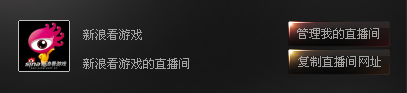

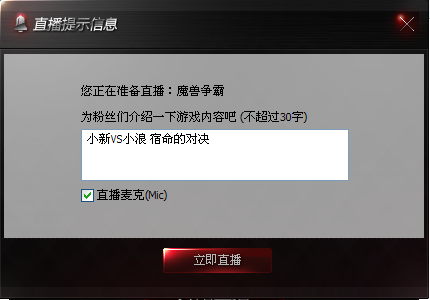
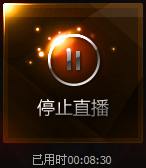
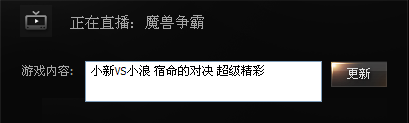
- 管理个人信息和录像
- 如何进入个人信息界面:点击用户头像图标,即可打开"个人信息"选项卡
- 如何管理个人录像:通过"个人信息"选项卡查看共保存了多少录像。每条录像最长可在网络上保存10天,到期自动删除。如果想下载或在网络上永久保存某条录像,可通过浏览器进入玩家的录像管理后台进行操作。
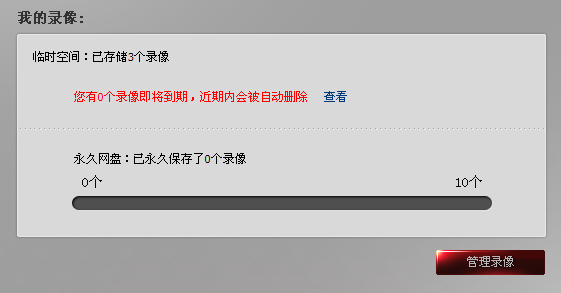
- 软件设置
- 如何进入软件设置界面:在软件主界面上,点击"软件设置"按钮,即可打开"软件设置"选项卡
- 占用网络带宽:直播占用的网络上行带宽,影响直播的整体效果。带宽越高,直播效果越好。默认为300K bit。为表现良好的直播效果,最低网络要求为2M ADSL。可通过"网络"选项卡修改网络带宽参数。
- 设定录制视频方式:通过"视频"选项卡可选择不同的录制方式
- 1、直播游戏视频(默认不在电脑本地保存录像,玩家能随时更改在本地保存录像与否)
- 2、仅在本地保存录像。为方便玩家使用,软件还提供了在本地录制高清录像的功能。
- 直播画面比例:对画面进行压缩,影响视频画面的清晰度。默认为最低档75%,最高档100%,推荐选择75%。性能好、CPU速度快的机器可使用100%。
- 画面流畅度:直播的帧数。帧数越高,视频效果越流畅。默认为8帧/秒。推荐选择10帧/秒。性能好、CPU速度快的机器可使用更高设置。如果不直播,只在本地保存录像,可选择较高帧数。